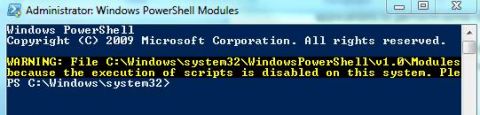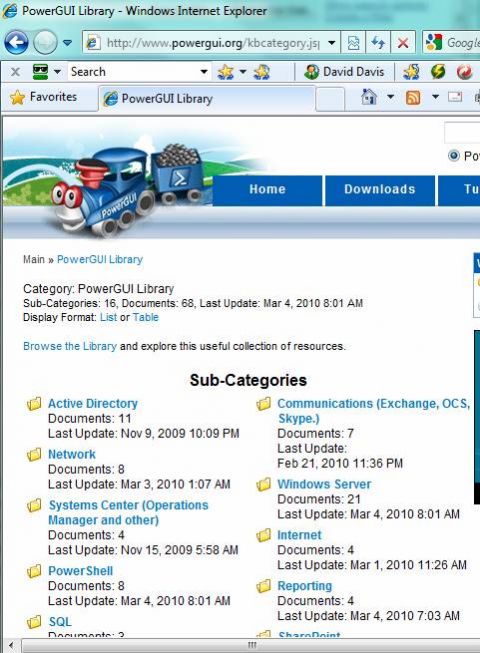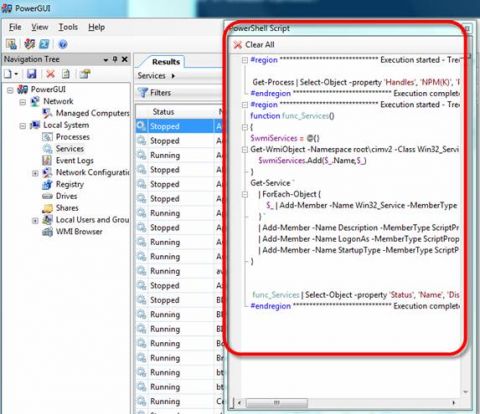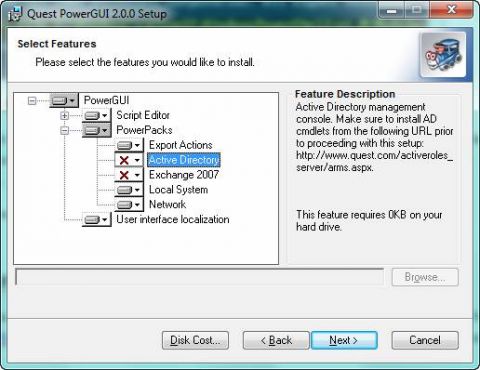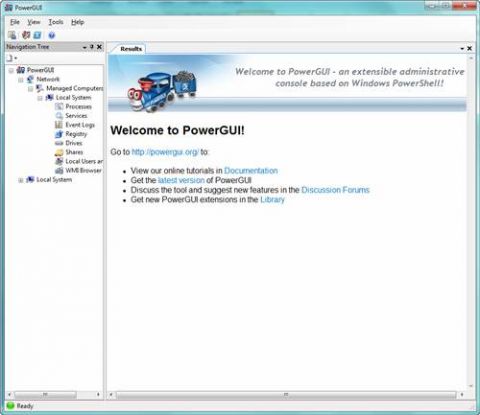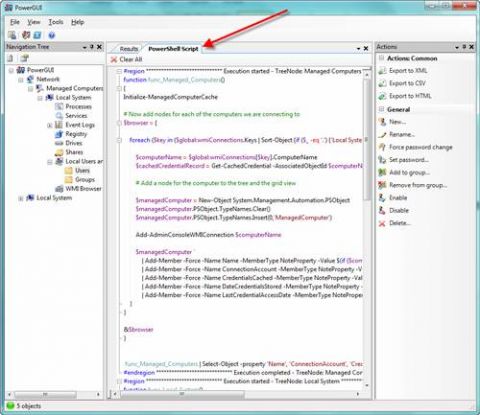Недавно я смотрел новое учебное видео Train Signal vSphere Pro об использовании PowerCLI и PowerShell с VMware vSphere. Этот курс преподает сотрудник Microsoft PowerShell MVP, Хал Ротенберг (Hal Rottenberg) (из TechProsaic.com). Из этого курса я многое узнал о PowerShell и был взволнован мыслью о том, что сам могу создавать некоторые сценарии. Конечно, можно просто запустить интерпретатор команд PowerShell в Windows. Это довольно просто, но для любого нового пользователя это очень пугающая перспектива. Недавно я столкнулся с PowerGUI, графическим редактором PowerShell, и именно о нем пойдет речь в этой статье. Зачем нужна оболочка PowerShell?Если вы незнакомы с PowerShell, вы, возможно, все еще задаетесь вопросом о том, зачем она нужна. На эти вопросы довольно просто ответить, и я уверен, что вы увидите очевидную полезность PowerShell, когда поймете ее. Как говорится в WikiPedia, PowerShell - "это расширяемое средство автоматизации от Microsoft, состоящее из оболочки с интерфейсом командной строки и сопутствующего языка сценариев". Оно построено на .NET и используется для выполнения административных задач на локальных и удаленных системах Windows. Эти задачи администрирования могут быть связаны с сетевым управлением Windows, службой каталогов Active Directory, Hyper-V или даже такими продуктами сторонних производителей, как VMware (если эти продукты поддерживают оболочку). Задачи администрирования могут быть автоматизированы для выполнения в определенное время или инициироваться с других приложений для выполнения определенных задач. На мой взгляд, лучшим в PowerShell является то, что ее можно использовать совместно с таким большим количеством функций ОС Windows и приложений сторонних производителей – предоставляющих вам контроль и управление всеми серверами Windows (ОС и приложений). Если вы используете Windows 7, PowerShell 2.0 уже включена и установлена. Все более старые ОС нуждаются в установке оболочки с Microsoft Script Center homepage. В Windows 7 просто перейдите в меню Пуск, Инструменты администрирования (Administrative Tools), а затем Windows Powershell Modules. Вы увидите командную строку PowerShell:
Рисунок 1: PowerShell CLI Хотя это средство весьма полезное, оно может быть сложным для тех, кто незнаком с ним или любыми другими интерфейсами командной строки. Решением этой проблемы будет PowerGUI. Что такое PowerGUI и как он может помочь?Прежде чем вы решите, что я пытаюсь продать вам какой-то коммерческий продукт, позвольте мне сначала сказать, что PowerGUI абсолютно бесплатен, равно как и библиотеки PowerGUI и форумы. PowerGUI может помочь вам следующим образом:
Рисунок 2: Расширяйте возможности PowerGUI с PowerPacks из библиотеки Рисунок 3: Редактор PowerShell Script Editor Где его взять и как установить? Загрузка и установка PowerGUIФайл размером 8МБ для установки PowerGUI можно найти на странице PowerGUI. Как вы могли догадаться, судя по размеру файла, процесс загрузки и установки будет очень быстрым. Помимо стандартных вопросов установки есть лишь один момент в GUI, о котором вам следует знать – Установка функций (Features Install). На этом этапе установки (до рисунка 4), у вас есть возможность указать, какие функции PowerGUI вы хотите установить.
Рисунок 4: Выбор функций PowerGUI Сюда входят такие пакеты PowerPacks, как Exchange 2007, Active Directory и Network. Пакеты Local System и Network отмечены по умолчанию, а остальные упомянутые - нет. Перед тем, как установка завершится, вы можете указать, нужно ли автоматически запустить PowerGUI по окончании установки. Вот как выглядит PowerGUI при первом запуске:
Рисунок 5: Начальный запуск PowerGUI Этот интерфейс гораздо менее устрашающий, чем интерпретатор команд, показанный выше, не так ли? На самом деле, я не слишком много знаю о PowerShell, я лишь начинающий, но поработав совсем немного с этим интерфейсом, я смог просматривать список пользователей на моем локальном компьютере и видеть, какие пользователи добавлены. Перейдя в меню Вид (View), а затем в PowerShell script, открылась новая закладка, в которой отображались сценарии оболочки PS, выполнявшиеся для всех моих действий. Именно в этой закладке я смог взять сценарии PS для простых задач и легко создать сценарий автоматизации, даже практически ничего не зная о том, как использовать PS. Вот как выглядит этот интерфейс на рисунке 6:
Рисунок 6: Просмотр выполняемых сценариев PowerShell ЗаключениеДаже несмотря на то, что у меня есть большой опыт в создании и редактировании сценариев в Unix/Linux и ограниченный опыт в программировании, всегда полезно иметь под рукой инструмент с графическим интерфейсом GUI, который поможет вам начать работу, когда вы учите новый язык. Я рад, что нашел абсолютно бесплатный инструмент PowerShell - PowerGUI. Он нравится мне, потому что помогает: 1) выполнять командные сценарии PowerShell, не зная PowerShell; 2) понять PowerShell, показывая вам сценарии, генерируемые вашими действиями в GUI; 3) позволяет расширить эту функциональность многими приложениями Windows (внутренними Windows приложениями и продуктами сторонних производителей); и 4) редактировать командные сценарии PowerShell и экспортировать их результаты. Если вам интересно изучение PowerShell, я настоятельно рекомендую вам попробовать PowerGUI.
Теги:
Powershell, PowerGui, GUI.
Комментарии посетителей
Комментарии отключены. С вопросами по статьям обращайтесь в форум.
|
|